-
![]() Windows向けデータ復旧
Windows向けデータ復旧
- Data Recovery Wizard Free購入ダウンロード
- Data Recovery Wizard Pro 購入ダウンロード
- Data Recovery Wizard WinPE購入ダウンロード
- Partition Recovery購入ダウンロード
- Email Recovery Wizard購入ダウンロード
- おまかせデータ復旧サービス
概要:
miniSDカードとは何ですか?miniSDカードのデータを読み込みするには何が必要ですか?miniSDカードをフォーマットする方法は何ですか?このような質問の回答はすべてこの記事で見つけることができます。
miniSDカード(Mini Secure Digital Memory Cardの略)はSDカードから派生したもので、その性能は従来のSDカードと大きな差がありません。miniSDカードは、SDカードと同様に、2MB/Sのデータ転送速度になり、保存データの誤削除などのリストを回避するために、ハードウェアデータ書き込み保護スイッチを備えています。
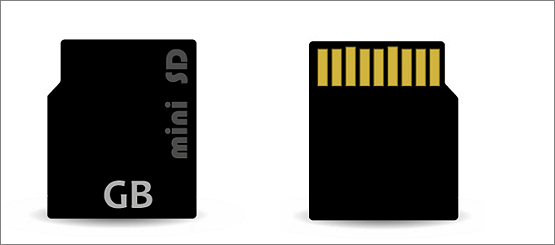
他のリムーバブルフラッシュメモリカードと同様に、Mini SDカードは、カメラやスマートフォンなどのポータブルデバイスで使用して、写真、ビデオ、音楽、ドキュメント、プログラムなどのさまざまな種類のファイルを保存できます。カードリーダーと一緒に使うと、miniSDカードをデバイスのスロットに挿入して使用できます。パソコンにMiniSDカードを接続してファイルを転送するには、このような使い方で済みます。
Mini SDカードは、パナソニックとサンディスクによって共同開発したものです。より多くのユーザーが異なるメモリカードを簡単に切り替えるため、SanDiskはSDカードアダプタまたはリーダーも特別に導入しました。それによって、miniSDカードも使用しやすくなりました。現在miniSDカードは、多くのデジタルカメラ、PDA、およびMP3音楽プレーヤーで使用しています。
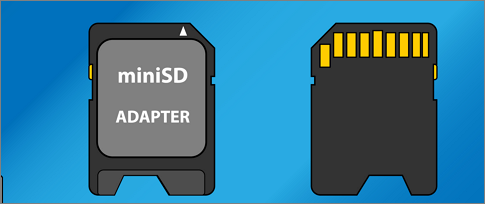
miniSDカードは、SDメモリーカードと同じくらいの読み書き性能と容量を備えており、標準のSDカードにも完全に互換性できます。また、付属のSDカードリーダー/アダプターを介して通常のSDカードのように使うこともできます。
miniSDカードをフォーマットするには、Windows 10搭載のパソコンで次のような2つの方法があります。
Windows 10でMiniSDカードを安全にフォーマットするには、とても使いやすいパーティション管理ソフトであるEaseUS Partition Masterを利用することがおすすめです。
まずminiSDカードをカードリーダー経由でパソコンに接続し、次の詳細な操作ガイドを参照して、miniSDカードのフォーマットを行ってください。
ステップ1.ソフトを起動して、初期化したいSSD/HDDを右クリックして、「フォーマット」を選択します。

ステップ2.ここでフォーマットの詳細をチェックしてから、「OK」をクリックします。

ステップ3.「対象のパーティション上のデータは消去されます。」という提示メッセージが表示されます。フォーマットプロセスを進むには「はい」をクリックします。

ステップ4.最後に、画面右下のタスクキューにあるタスクをクリックして、保留中の操作を確認します。保留中の操作が間違っていない場合は、「適用」をクリックして、フォーマットプロセスを開始します。

ステップ1. Windows 10/8では、windows + Rを同時に押して、diskmgmt.mscとタイプして、「OK」をクリックしてディスク管理を開きます。Windows 7では、「コンピューター」を右クリックして、「管理」を選択します。
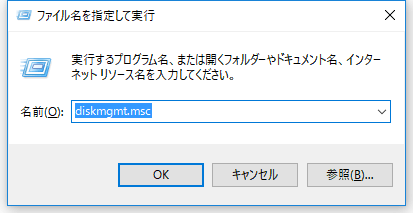
ステップ2. 初期化したいminiSDカードを見つけて、右クリックします。そして、「ディスクを初期化」を選択します。
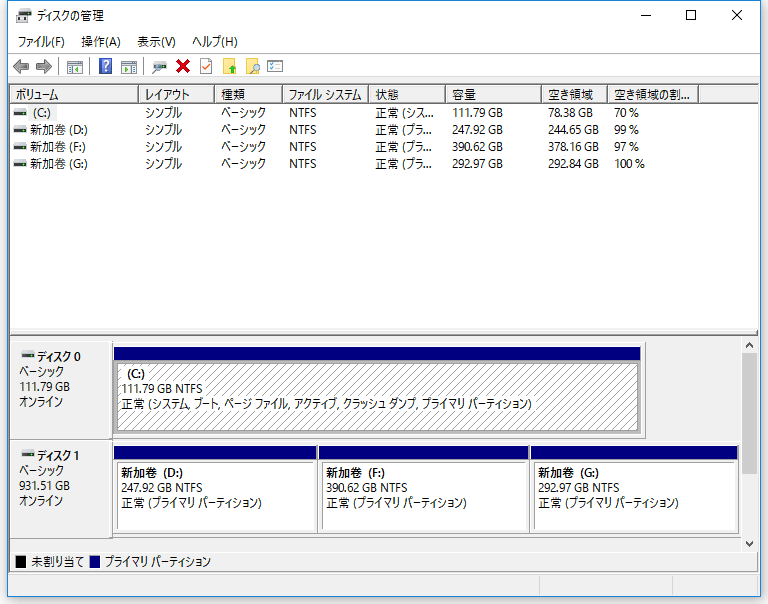
ステップ3. ダイアログボックスで、当該SDカードの名前、ファイルシステムなどの情報を設定してからフォーマットすることができます。
ステップ1.miniSDカードをMacパソコンに接続します。
ステップ2.ディスクユーティリティを開きます。
ステップ3.左側のリストから、消去したいSDカードを選択して、上部メニューから「消去」をクリックします。
ステップ4.miniSDカードの名前、フォーマットおよび方式を設定した上、「消去」ボタンをクリックします。

「miniSDカードはmicroSDカードと同じですか?」
「いいえ、miniSDカードはmicroSDカードは同じくSDメモリーカードから派生したものですが、完全に異なる2種類のカードと認識されています。」
これは、ユーザーに最も多く聞かれる質問の1つです。それでは、次の内容で、標準のSDカード、miniSDカード、microSDカードの違いについて、解説していきたいと思います。
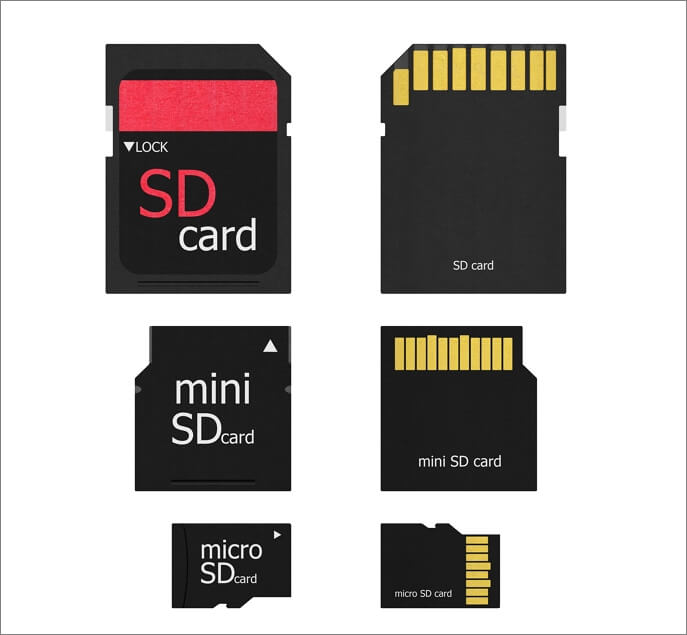
SDカードには、カードのサイズによって、SDカード、miniSDカード、microSDカード(TFカードとも呼ばれる)の3種類があります。サイズが異なり、互換性があります。
Mini SDカードはサイズが小さく、パフォーマンスが安定しており、大きな範囲内で普及されています。Mini SDカードは、モトローラMPX100、パナソニックX700、BQ S700、およびそれをサポートする他のブランドの携帯電話で広く使用されています。その同時に、付属のカードリーダー経由で標準のSDカードとして使用することもできるため、非常に便利です。
高機能なディスク管理

Partition Master Professional
一番使いやすいディスク管理ソフトで、素人でもディスク/ パーティションを自由に変更できます!